Mac mini từ lâu đã được biết đến là dòng máy tính nhỏ gọn và có giá phải chăng nhất của Apple, sở hữu tính linh hoạt đáng kinh ngạc. Từ một cỗ máy làm việc khiêm tốn trên bàn, nó có thể biến hóa thành một máy chủ media mạnh mẽ, một trung tâm nhà thông minh, hay thậm chí là một “đầu não” giải trí đa phương tiện kết nối trực tiếp với TV phòng khách.
Với vai trò là một chuyên gia tại thuthuatpc.net, tôi đã quyết định thử nghiệm một chiếc Mac mini cũ cho chính mục đích này và trong quá trình đó, tôi đã khám phá ra nhiều điều ước gì mình biết sớm hơn. Bài viết này sẽ hướng dẫn bạn cách quyết định liệu Mac mini có thực sự là lựa chọn hoàn hảo để biến TV phòng khách của bạn thành một trung tâm giải trí đỉnh cao hay không, đồng thời mang đến những kiến thức chuyên sâu và độc đáo mà bạn khó tìm thấy ở nơi khác.
Thiết Kế Nhỏ Gọn – Điểm Cộng Vàng Cho Phòng Khách
Một trong những ưu điểm nổi bật của Mac mini mà tôi đã biết từ trước khi bắt tay vào dự án này chính là kích thước siêu nhỏ và vẻ ngoài tinh tế, understated của chiếc máy Mac “khởi điểm” này của Apple. Điều này đã đúng kể từ khi Mac mini được giới thiệu lần đầu tiên vào năm 2005.
Bất kể bạn chọn mẫu Mac mini nào, bạn đều sẽ sở hữu một “chiếc hộp” nhỏ bằng nhôm với logo Apple đặc trưng ở mặt trên và một đèn LED trắng duy nhất ở mặt trước báo hiệu máy đang hoạt động. Ngay cả bản cập nhật Mac mini M4 ra mắt vào năm 2024 cũng chỉ có một chút thay đổi nhỏ về hình dáng, yêu cầu thêm một chút không gian chiều dọc, nhưng vẫn giữ được form factor “phẳng và rộng” mà Apple đã sử dụng trong gần 20 năm qua.
Mac mini hòa hợp một cách hoàn hảo với các thiết bị khác đặt dưới TV của bạn. Bạn thậm chí không cần phải để nó lộ ra ngoài vì thiết bị này không có chức năng hồng ngoại (IR). Miễn là có đủ không gian thông gió, bạn hoàn toàn có thể đặt Mac mini gọn gàng vào trong tủ giải trí, đóng cửa lại và gần như quên đi sự hiện diện của nó.
 Mặt trước của Mac mini M4 với các cổng kết nối ở phía trước, làm nổi bật thiết kế nhỏ gọn và hiện đại.
Mặt trước của Mac mini M4 với các cổng kết nối ở phía trước, làm nổi bật thiết kế nhỏ gọn và hiện đại.
Sức Mạnh Apple Silicon M1: Hơn Cả Đủ Cho Nhu Cầu Giải Trí
Trong dự án của mình, tôi đã chọn một chiếc Mac mini M1 đã qua sử dụng với 16GB RAM. Đây về cơ bản là bằng chứng của Apple về hiệu năng vượt trội của các bộ xử lý dựa trên kiến trúc ARM của họ. Nếu bạn đã từng sử dụng bất kỳ máy Mac nào trang bị Apple Silicon, bạn sẽ nhận thấy chip này có hiệu suất năng lượng cực kỳ cao. Điều này khiến chúng trở nên hoàn hảo cho việc sử dụng làm trung tâm giải trí, bởi vì ngay cả khi hoạt động dưới tải nặng, chúng vẫn cực kỳ êm ái. Mặc dù Mac mini có một quạt bên trong, tôi chưa từng nghe thấy nó quay (điều tương tự cũng đúng với chiếc MacBook Pro M1 Max của tôi).
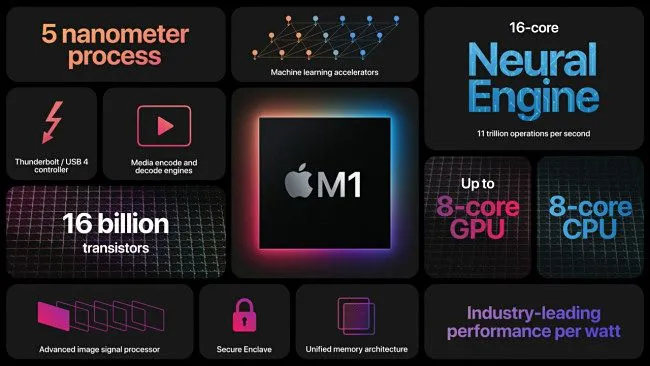 Thông số kỹ thuật chi tiết của chip Apple M1, minh họa hiệu năng vượt trội và khả năng tiết kiệm điện năng.
Thông số kỹ thuật chi tiết của chip Apple M1, minh họa hiệu năng vượt trội và khả năng tiết kiệm điện năng.
Nếu bạn lựa chọn một chiếc Mac mini cũ hơn sử dụng chip Intel, hãy chuẩn bị tinh thần cho một chút tiếng ồn từ quạt. Các chip x86 64-bit cũ hơn đơn giản là không hiệu quả bằng, chúng tạo ra nhiều nhiệt hơn và tiêu thụ nhiều điện năng hơn. Các bộ giải mã phần cứng chuyên dụng trên chip M1 và các chip Apple Silicon đời mới hơn (cho cả HEVC và H.264) đảm bảo rằng các lõi CPU chính không bị quá tải bởi các tác vụ phát media.
Do đó, không có gì ngạc nhiên khi chiếc Mac mini này đã “xử lý” ngon lành mọi thứ mà tôi đưa cho nó, ngay cả một số tệp 4K HDR “khủng” có dung lượng hơn 100GB. So với đó, việc truyền phát nội dung web chỉ là chuyện nhỏ. Có lẽ chiếc máy này hơi “thừa sức” cho kịch bản này, nhưng tôi chỉ trả 160 đô la cho nó, nên tôi không hề hối tiếc (xét cho cùng, một chiếc Apple TV 4K mới cũng có giá 129 đô la).
Mức RAM 8GB cơ bản trên các mẫu Mac mini cấu hình thấp (ít nhất là cho đến năm 2024) lẽ ra đã là quá đủ cho tác vụ này. Tuy nhiên, nếu bạn có kế hoạch sử dụng trung tâm giải trí của mình cho nhiều mục đích khác—như chạy máy chủ Home Assistant, chơi game, lưu trữ và phát media, hoặc tự xây dựng giải pháp lưu trữ đám mây riêng—thì đôi khi bạn có thể gặp phải giới hạn này.
 Các cáp Ethernet và nguồn được cắm vào mặt sau của Mac mini, cho thấy khả năng kết nối mạng ổn định và nguồn điện cho thiết bị.
Các cáp Ethernet và nguồn được cắm vào mặt sau của Mac mini, cho thấy khả năng kết nối mạng ổn định và nguồn điện cho thiết bị.
Dung lượng lưu trữ cũng là một điểm cần lưu ý khác. Những chiếc máy này thường đi kèm với 256GB bộ nhớ trong, mặc dù bạn có thể chọn các cấu hình lớn hơn. Nếu bạn đang lập chỉ mục một bộ sưu tập media cục bộ lớn, bạn sẽ cần một giải pháp lưu trữ ngoài. May mắn thay, các mẫu Mac mini M1 trở lên đều có các giao diện tốc độ cao như Thunderbolt 3 (USB 4) và USB 3.1 Gen 2 qua USB-C, cùng với USB 3.0 qua USB-A, giúp kết nối ổ cứng ngoài cực kỳ hiệu quả.
Thách Thức Về Kiểm Soát Và Giải Pháp Tối Ưu
Như đã đề cập trước đó, Mac mini không có khả năng hồng ngoại (IR). Nó là một máy tính, có nghĩa là nó được thiết kế để sử dụng như một máy tính: với bàn phím và chuột (hoặc trackpad). Đương nhiên, không phải ai cũng muốn có bàn phím và chuột trong phòng khách của mình, may mắn là có một số giải pháp thay thế.
Ban đầu, tôi đã thử ứng dụng Remote Mouse, có sẵn cho cả iPhone và Android. Mặc dù ứng dụng này hoạt động, nhưng độ tin cậy của nó không thực sự như tôi mong muốn. Hơn nữa, điều đó có nghĩa là bạn cần phải luôn có điện thoại thông minh hoặc máy tính bảng bên cạnh mỗi khi muốn ngồi xuống và xem gì đó (một thói quen mà tôi đang cố gắng bỏ).
Cuối cùng, tôi quyết định sử dụng một điều khiển “bàn phím chuột” từ xa. Đây là những bàn phím nhỏ gọn, có kích thước như điều khiển TV thông thường, tích hợp trackpad, rất lý tưởng cho mức độ tương tác hạn chế mà bạn có thể cần với trung tâm giải trí của mình. Chúng kết nối qua Bluetooth hoặc không dây 2.4GHz và cần được sạc định kỳ. Bàn phím tích hợp tốt hơn nhiều so với bàn phím ảo trên hầu hết các Smart TV, mặc dù bạn sẽ không muốn dùng nó để viết một cuốn tiểu thuyết.
Tùy thuộc vào phần mềm bạn chọn, bạn có thể thấy rằng một tay cầm chơi game (gamepad) cũng hoạt động tốt không kém. Apple đã làm cho macOS tương thích với hầu hết mọi tay cầm chơi game sử dụng kết nối Bluetooth. Đây có thể là một cách sử dụng hoàn hảo cho một chiếc tay cầm cũ đã bị lỗi drift cần sửa.
Hãy nhớ rằng, bạn sẽ cần định kỳ “đối xử” với Mac mini như một máy tính thực thụ, chứ không phải như một thiết bị giải mã truyền hình (set-top box). Điều đó có nghĩa là bạn sẽ phải tinh chỉnh một số cài đặt, phê duyệt bản cập nhật phần mềm, hoặc cài đặt thêm ứng dụng để mở rộng khả năng của nó. Việc này sẽ dễ dàng hơn nhiều nếu bạn có một bộ điều khiển chuyên dụng gần đó, thay vì phải đi lấy và ghép nối các thiết bị ngoại vi từ nơi khác trong nhà.
Tin tốt là Mac mini hoạt động với hầu hết mọi tổ hợp bàn phím và chuột, ngay cả những thiết bị được thiết kế đặc biệt cho Windows.
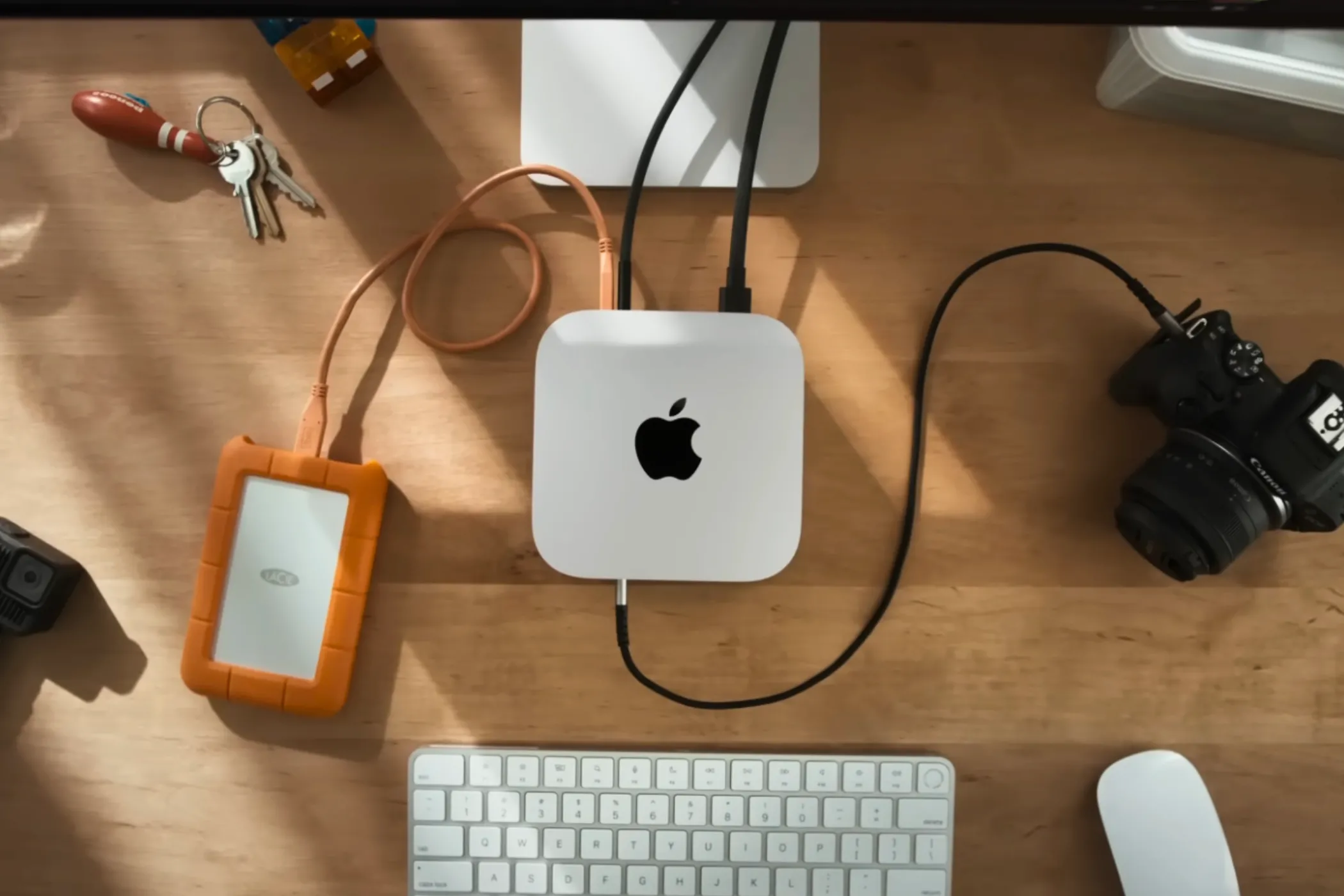 Góc nhìn từ trên xuống của Mac mini M4 trên bàn làm việc, được bao quanh bởi các phụ kiện như bàn phím và chuột, thể hiện khả năng tích hợp vào không gian làm việc.
Góc nhìn từ trên xuống của Mac mini M4 trên bàn làm việc, được bao quanh bởi các phụ kiện như bàn phím và chuột, thể hiện khả năng tích hợp vào không gian làm việc.
Kho Phần Mềm Giải Trí Đa Dạng Cho Mac mini
Tôi đã cài đặt Stremio và Kodi trên chiếc Mac mini làm trung tâm giải trí của mình và hoàn toàn không hối tiếc. Stremio giúp việc tìm kiếm một lượng lớn nội dung để xem trở nên dễ dàng, sau đó khởi chạy chúng trên nền tảng streaming có liên quan. Ứng dụng này cũng có một kho tiện ích bổ sung khổng lồ và một thư viện phim phạm vi công cộng ấn tượng để bạn lựa chọn.
Kodi là một ứng dụng trung tâm media cục bộ, rất tuyệt vời để lập chỉ mục bộ sưu tập cá nhân của riêng bạn. Nó cung cấp trải nghiệm tinh tế hơn nhiều so với Stremio, và cũng có thể mở rộng với một loạt tiện ích bổ sung lớn. Kodi cũng hoạt động tuyệt vời với tay cầm chơi game và có cảm giác như được thiết kế dành riêng cho trải nghiệm “xem trên sofa”.
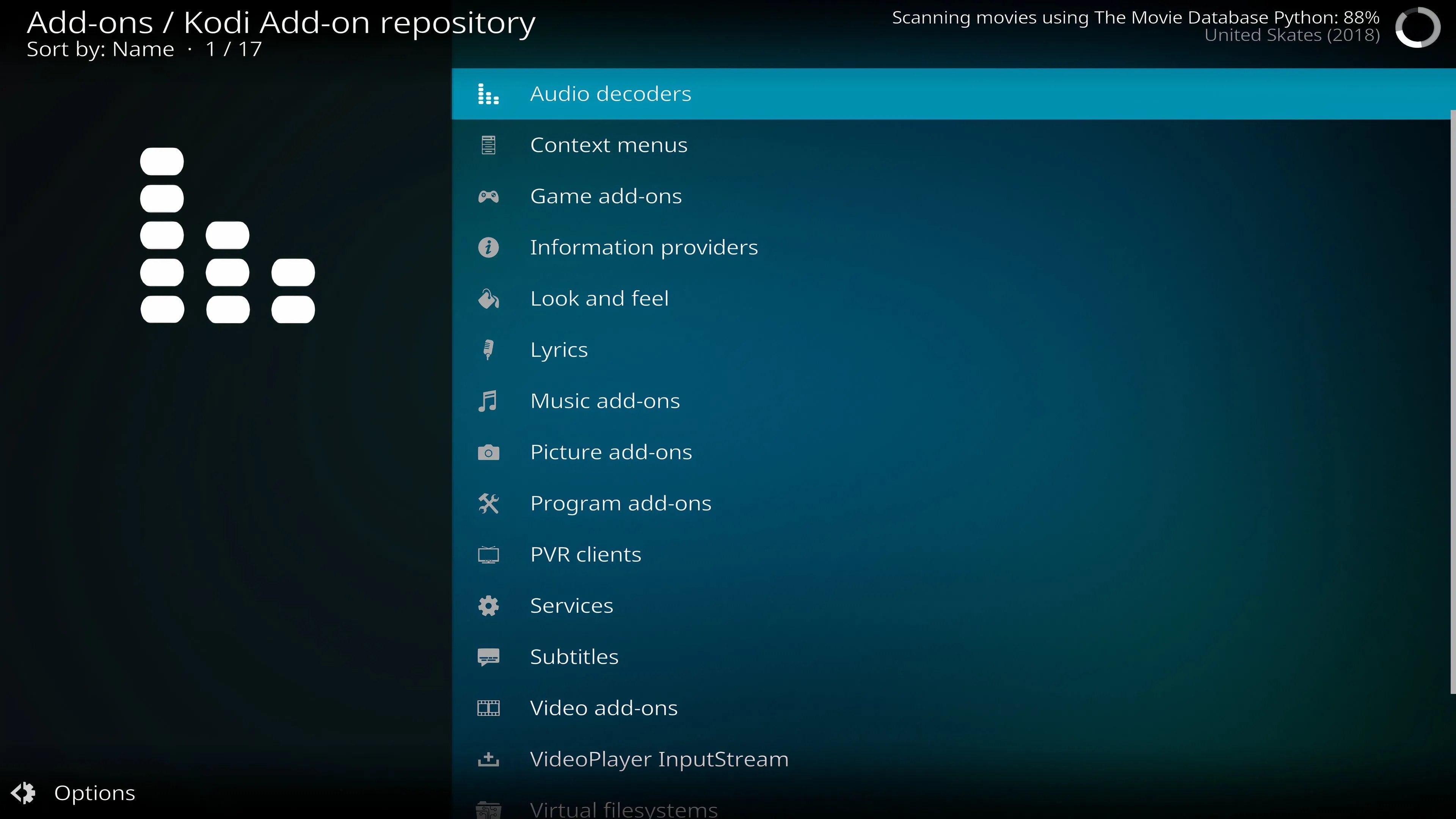 Giao diện người dùng của ứng dụng Kodi trên Mac mini, hiển thị thư viện media với tùy chọn phim và chương trình TV.
Giao diện người dùng của ứng dụng Kodi trên Mac mini, hiển thị thư viện media với tùy chọn phim và chương trình TV.
Tôi cũng đã cài đặt Jellyfin để Mac mini có thể đóng vai trò kép như một máy chủ media cho các phòng khác trong nhà tôi. Tôi đã lập chỉ mục các thư mục media cục bộ của mình bằng cả Kodi và Jellyfin, với Jellyfin sử dụng truyền phát media UPnP để cung cấp luồng phát khắp nhà.
Nút Thắt HDR Và Giải Pháp Thủ Công
Các màn hình của Apple thực hiện rất tốt việc hiển thị nội dung HDR. Trên MacBook Pro của tôi, tôi có thể xem video HDR trên YouTube trong khi phần còn lại của màn hình vẫn duy trì giao diện SDR. Tôi có độ sáng chói lọi ở bên trái và chế độ làm việc thông thường ở bên phải. Điều này không đúng với các màn hình bên thứ ba.
Thay vào đó, macOS xử lý HDR bằng một nút bật tắt trong menu “Màn hình & Độ sáng” trong Cài đặt Hệ thống. Bạn có thể bật HDR (miễn là màn hình của bạn cho phép) hoặc tắt HDR. Tôi sẽ rất vui nếu có thể để HDR bật mọi lúc, nếu không phải vì thực tế là nội dung SDR có thể trông kỳ lạ khi bạn làm điều này (đặc biệt trong Stremio). Nếu tôi đang sử dụng một ứng dụng như Movist Pro hoặc IINA để chạy video HDR từ một tệp, thì việc bật chế độ HDR là điều cần thiết.
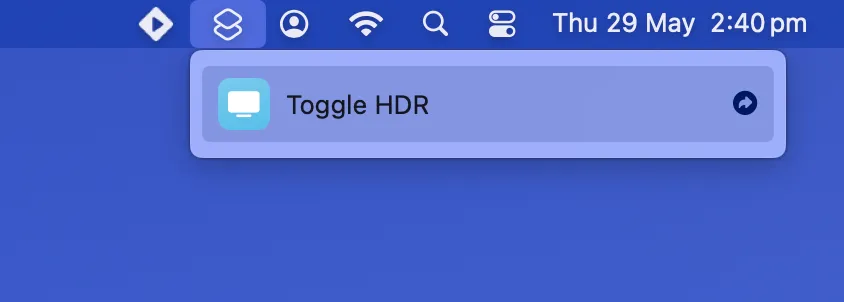 Hướng dẫn tắt bật chế độ HDR trên macOS bằng ứng dụng Shortcuts, giúp quản lý hiển thị hình ảnh hiệu quả hơn.
Hướng dẫn tắt bật chế độ HDR trên macOS bằng ứng dụng Shortcuts, giúp quản lý hiển thị hình ảnh hiệu quả hơn.
Đây có thể nói là nhược điểm lớn nhất mà tôi gặp phải, và nó có lẽ đủ để khiến nhiều người nản lòng. Tôi thừa nhận lúc đầu tôi hơi thất vọng, nhưng tôi đã tìm được một quy trình làm việc (workflow) trong Shortcuts cho phép tôi bật tắt HDR ngay lập tức. Quy trình ToggleHDR là sản phẩm của nhà phát triển Mac Alin Panaitiu, và nó có thể được kích hoạt từ thanh menu hoặc gán phím tắt.
Đây là một shell script, vì vậy bạn sẽ cần bật chức năng đó trong Shortcuts > Cài đặt > Nâng cao.
Tiềm Năng Vượt Xa Một Trung Tâm Giải Trí Đơn Thuần
Trong khi Mac mini là một công cụ tiêu thụ media có năng lực, nó còn có thể được tận dụng tốt hơn rất nhiều. Có lẽ cách sử dụng thú vị nhất cho một chiếc Mac mini đã kết nối với TV của bạn là biến nó thành một máy chơi game retro. Bằng cách cài đặt một trình giả lập như RetroArch, Mac mini của bạn có thể chạy một loạt các trò chơi khổng lồ.
Ngay cả các mẫu Mac mini Intel cũ hơn cũng có thể xử lý các tựa game rất cũ từ thời 8-bit cho đến PlayStation 2, Xbox gốc và xa hơn nữa. Các mẫu mới hơn nên có đủ sức mạnh để chơi các tựa game PlayStation 3, cũng như giả lập arcade. Chỉ cần kết nối thêm vài tay cầm chơi game dự phòng và biến Mac mini của bạn thành một dàn game retro nhiều người chơi.
 Trò chơi đua xe Tokyo Xtreme Racer Zero đang chạy thông qua giả lập PCSX2 trên Steam Deck, minh họa khả năng chơi game retro trên thiết bị tương tự Mac mini.
Trò chơi đua xe Tokyo Xtreme Racer Zero đang chạy thông qua giả lập PCSX2 trên Steam Deck, minh họa khả năng chơi game retro trên thiết bị tương tự Mac mini.
Như đã đề cập, Jellyfin hoạt động rất tốt như một máy chủ media nhưng bạn cũng có thể lựa chọn Plex nếu bạn sẵn sàng trả tiền cho các tính năng như chuyển mã phần cứng (hardware transcoding) và truy cập di động. Nếu bạn có đủ bộ nhớ lưu trữ được kết nối, bạn có thể sử dụng Mac mini của mình làm điểm cuối sao lưu Time Machine cho các máy Mac khác trên mạng của bạn.
Đây cũng là một cơ hội tuyệt vời để thiết lập máy chủ Home Assistant. Phần mềm nhà thông minh mã nguồn mở này rất nhẹ và miễn phí, với hàng ngàn tích hợp để bạn thử nghiệm. Nếu bạn kiên nhẫn, bạn có thể tự xây dựng các tự động hóa của riêng mình và làm được nhiều hơn những gì các hệ sinh thái nhà thông minh khác cho phép.
Bạn có thể tận dụng sức mạnh bổ sung đó, đúng không?
Vậy, Bạn Có Nên Biến Mac mini Thành Trung Tâm Giải Trí Không?
Nếu bạn có một chiếc Mac mini cũ đang nằm không và bạn cần một thiết bị để phát media, thì đây là một cách sử dụng tuyệt vời cho phần cứng cũ của bạn. Nếu bạn muốn nhiều quyền tự do hơn so với những gì các ứng dụng Smart TV cho phép, Mac mini là một nền tảng tuyệt vời. Nếu bạn có cơ hội sở hữu một chiếc Mac mini cũ giá rẻ, thì đây là một trong số rất nhiều tác vụ mà nó sẽ xử lý một cách xuất sắc.
Liệu tôi có ra ngoài và mua một chiếc Mac mini M4 hoàn toàn mới chỉ với mục đích này không? Có lẽ là không. Có nhiều cách đơn giản hơn để xem media, chẳng hạn như chỉ cần sử dụng các ứng dụng Smart TV hoặc mua một thiết bị truyền phát chuyên dụng như Apple TV hay Chromecast.
Bạn sẽ phải đối mặt với một chút “rắc rối” về HDR và tìm cách điều khiển Mac mini hiệu quả nhất, nhưng nếu điều đó không làm phiền bạn thì đây có thể là một dự án nhỏ thú vị và cực kỳ đáng giá.
Bạn có đang sử dụng Mac mini cho mục đích tương tự hay có những trải nghiệm độc đáo nào khác? Hãy chia sẻ ý kiến và câu hỏi của bạn tại phần bình luận bên dưới để cùng cộng đồng thuthuatpc.net khám phá tối đa tiềm năng của Mac mini!


